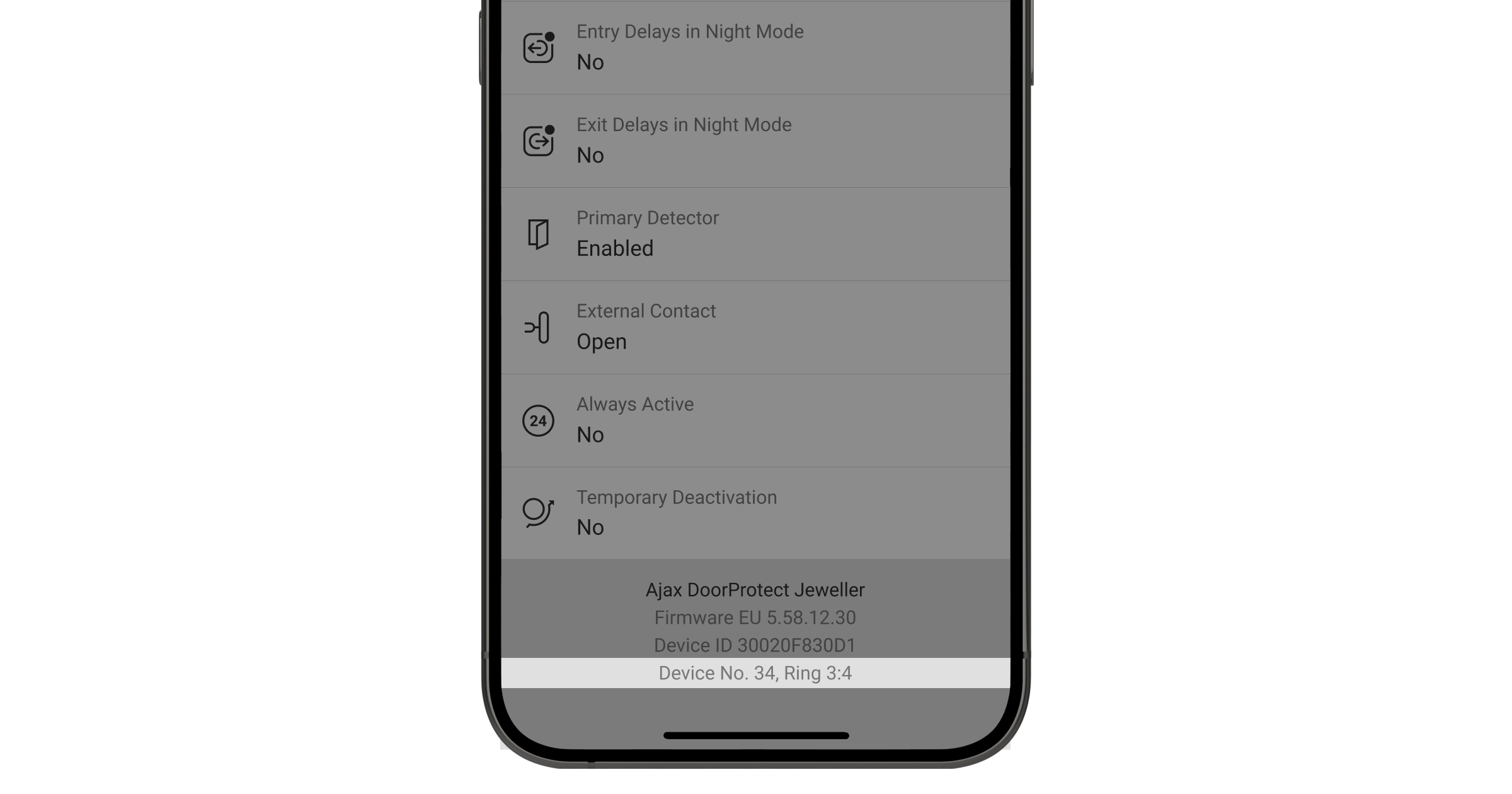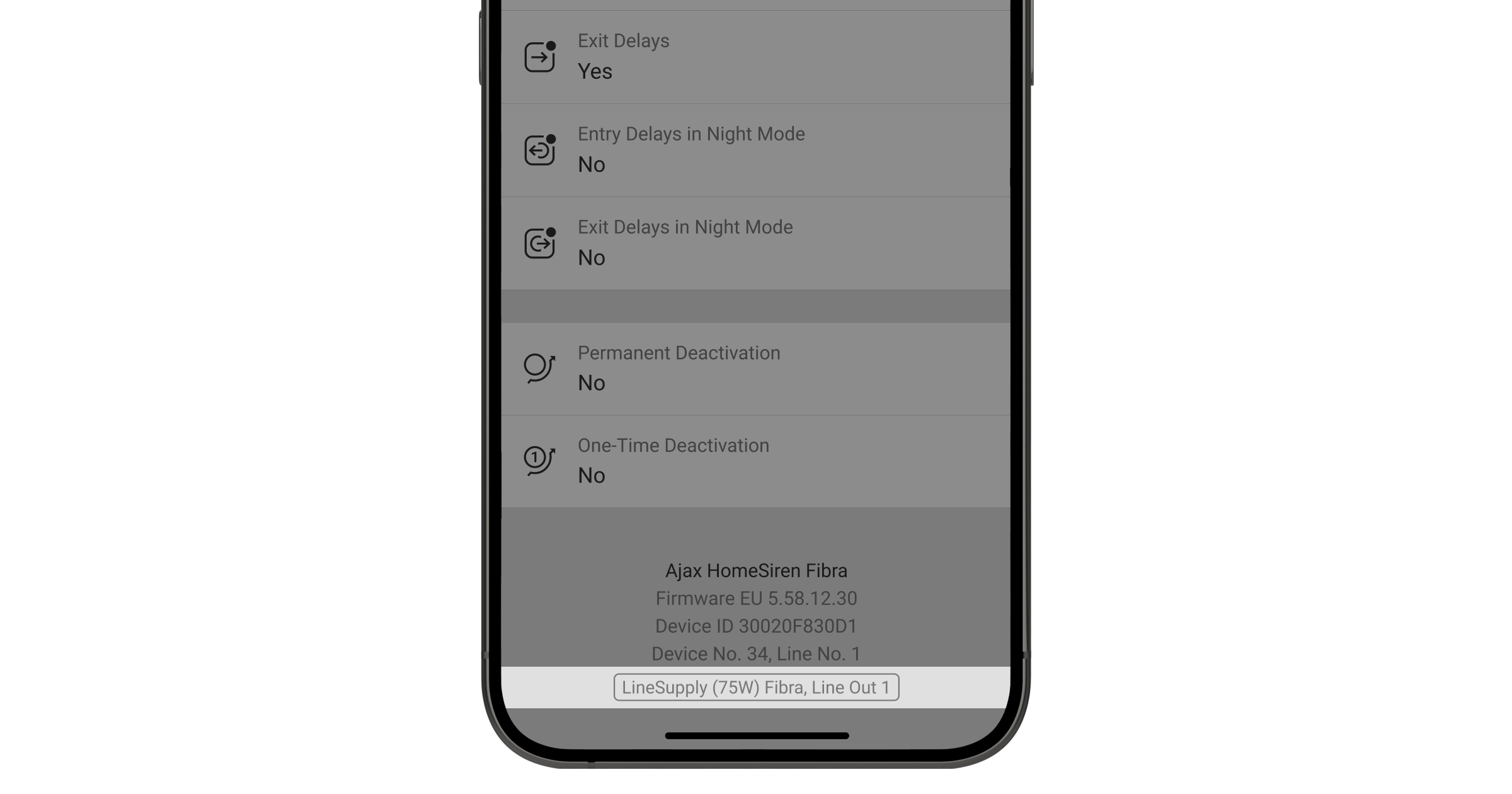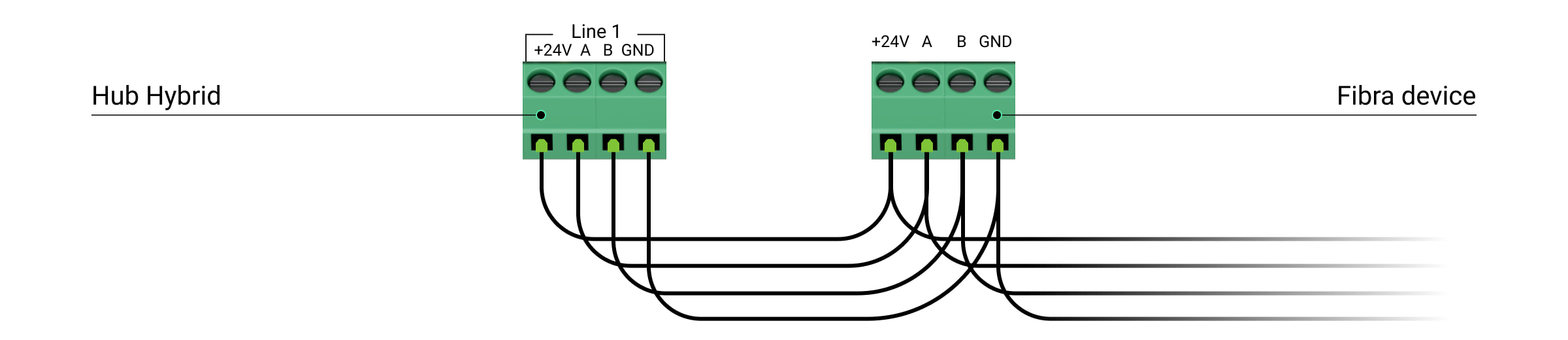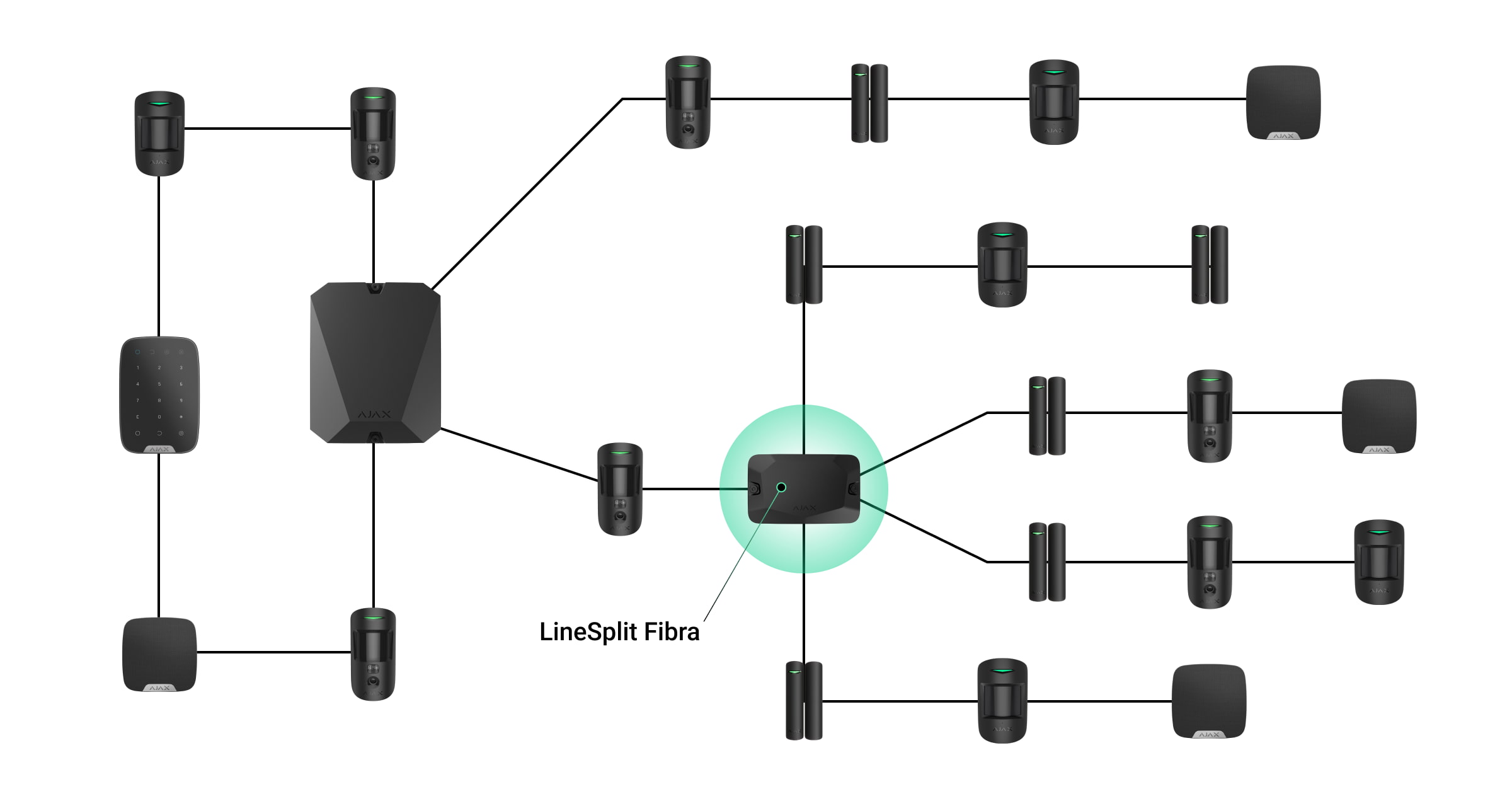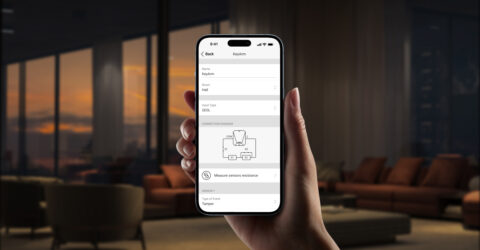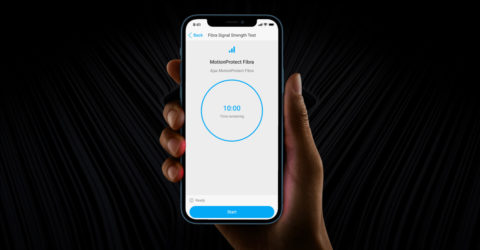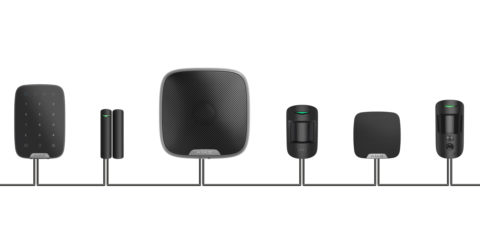Tanto el Superior MultiTransmitter Fibra como el Superior MultiTransmitter Fibra (without casing) tienen prácticamente las mismas características técnicas y ajustes, diferenciándose únicamente en lo siguiente:
- El Superior MultiTransmitter Fibra (without casing) se vende por separado como placa sin carcasa y debe instalarse en la Case D (430). Utilice el Configurador de Case para conseguir la colocación más óptima de sus dispositivos Fibra en la carcasa.
El Superior MultiTransmitter Fibra se vende en su carcasa y no puede instalarse en el local sin ella.
- El Superior MultiTransmitter Fibra dispone de 2 interruptores antisabotaje para detectar la apertura de la tapa y notificar los intentos de arrancar el dispositivo de la superficie o de retirarlo del soporte. En lugar de interruptores antisabotaje, el Superior MultiTransmitter Fibra (without casing) tiene un conector para fijar la placa del interruptor antisabotaje.
- Es posible ajustar el brillo del indicador LED en la configuración del Superior MultiTransmitter Fibra (without casing). El parámetro está disponible en las apps Ajax de las siguientes versiones y posteriores:
- Ajax Security System 3.7 para iOS;
- Ajax Security System 3.7 para Android;
- Ajax PRO: Tool for Engineers 2.7 para iOS;
- Ajax PRO: Tool for Engineers 2.7 para Android;
- Ajax PRO Desktop 4.7 para macOS;
- Ajax PRO Desktop 4.7 para Windows.